怎么取消word中页眉中的下划线横线
Word中有一种横线删除不掉的原因及多种解决方法

Word中有一种横线删除不掉的原因及多种解决方法想必大家都有遇到这样的情况吧,Word中莫名其妙的就出现了一条横线,怎么删都删除不了,很是奇怪。
尝试着在其上面输入文字会自动下调一行,这种情况真的是很少见,这条横线甚至不能选中,把横线的上一行和下一行以及之间全部选中,然后再删除也没用效果,依然存在。
研究了一下午终于找到了解决办法,经分析造成这条横线出现的原因要么是画出来的,要么就是在word里面打这三个减号---然后回车出现的横线,既然知道了原因,则下面为大家提供的几种解决办法可以尝试下。
这样的情况有下列几种可能性:一、这个横线是画出来的一条线,但和本文的描述不相符,画出来的怎么都可以选中。
如果是这样的线,直接选中,删除即可。
二、这个横线可能是word自动添加上去的,不知道朋友注意没有,在word里面打这三个减号---然后回车,会自动生成一条居中的横线,此横线叫做自动框线,下面说说删除自动框线的几个办法。
处理这种情况3种办法: 1.如果刚生成的,会在横线旁边有一个闪电的符号,这个时候点击,会有"撤销边框线";,选择后会删除此横线,然后还可以选择"停止自动创立边框线";,这样就不会在产生这种删除不掉的横线。
如图所示。
或者请你直接Ctrl+Z恢复上步操作即可。
2.如果这个时候已经生成了此横线,就不能在闪电符号里面取消。
我们可以再横线的前一行的顶端,选择"去除格式";〔word2008操作如图所示〕。
如果是word2008,请进入菜单"格式";,"样式和格式";,选择去除格式。
这样下面一行的横线被删除了。
世界从此一片清净!〔要点,一定要在横线的前一行进行操作〕 3.还有一种办法,如果文件中没有表格就非常简单,直接Ctrl+A全选整个文档,然后在表格边框里面选择"无框线";OK,世界从此一片清净。
删除页眉中的横线的方法

删除页眉中的横线的方法一、背景介绍在使用微软Office Word进行文档编辑时,我们经常会遇到需要删除页眉中的横线的情况。
这种情况通常会发生在需要自定义页眉时,因为默认情况下,Word在页眉中添加了一条横线。
二、删除页眉中横线的方法1. 打开Word文档并进入“页眉”视图首先,打开需要编辑的Word文档,并进入“页眉”视图。
可以通过以下两种方式进入:(1)双击页面顶部的空白区域即可进入“页眉”视图;(2)点击“插入”选项卡上的“页码”,然后选择任意一种页码格式,在弹出的菜单中选择“编辑页眉”。
2. 选中横线并按下“Delete”键在进入“页眉”视图后,我们可以看到默认情况下Word在页眉中添加了一条横线。
此时,我们只需要将鼠标放置在横线上方,然后单击即可选中它。
接着,按下键盘上的“Delete”键即可将其删除。
3. 使用边框和底纹功能去除横线如果以上方法无法删除横线,则可以使用边框和底纹功能去除它。
具体操作步骤如下:(1)选中页眉区域并进入“设计”选项卡首先,选中需要编辑的页眉区域。
然后,在顶部菜单栏中点击“设计”选项卡。
(2)选择“边框”功能在“设计”选项卡中,我们可以看到一个名为“边框”的功能区。
单击该功能区即可展开相关选项。
(3)选择“无边框”在弹出的边框选项中,我们可以看到一个名为“无边框”的选项。
选择该选项即可去除页眉中的横线。
4. 使用段落格式化功能去除横线如果以上两种方法均无法删除横线,则可以使用段落格式化功能去除它。
具体操作步骤如下:(1)选中页眉区域并进入“段落”对话框首先,选中需要编辑的页眉区域。
然后,在顶部菜单栏中点击“开始”选项卡,并单击右侧的小箭头以展开更多功能。
接着,选择“段落”对话框。
(2)取消勾选“自动添加下划线”在弹出的段落对话框中,我们可以看到一个名为“自动添加下划线”的复选框。
取消该复选框前面的勾选即可去除页眉中的横线。
三、总结以上就是删除Word文档页眉中横线的三种方法。
办公软件使用技巧
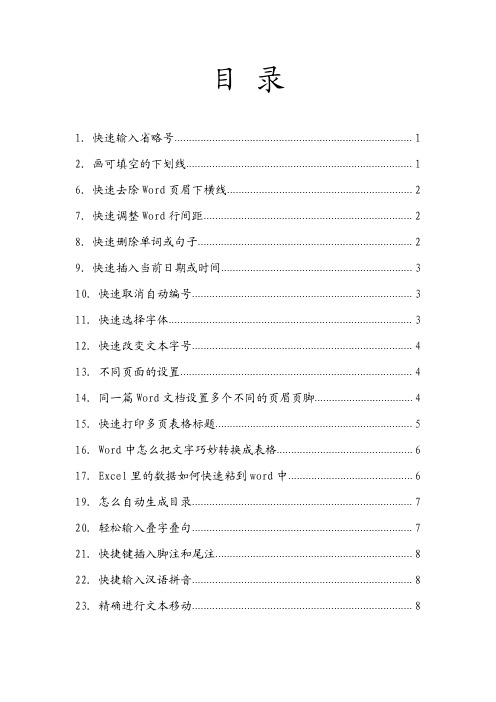
目录1.快速输入省略号 (1)2.画可填空的下划线 (1)6.快速去除Word页眉下横线 (2)7.快速调整Word行间距 (2)8.快速删除单词或句子 (2)9.快速插入当前日期或时间 (3)10.快速取消自动编号 (3)11.快速选择字体 (3)12.快速改变文本字号 (4)13.不同页面的设置 (4)14.同一篇Word文档设置多个不同的页眉页脚 (4)15.快速打印多页表格标题 (5)16.Word中怎么把文字巧妙转换成表格 (6)17.Excel里的数据如何快速粘到word中 (6)19.怎么自动生成目录 (7)20.轻松输入叠字叠句 (7)21.快捷键插入脚注和尾注 (8)22.快捷输入汉语拼音 (8)23.精确进行文本移动 (8)Word实用技巧现在是讲效率的年代,我们怎样才能够在Word中“快”起来呢?下面是我觉得word中最实用10个应用技巧。
1.快速输入省略号通常情况下我们输入省略号,有如下两种方法:“Shift+6”组合键和“插入”菜单—“符号”来实现,还有一种快捷方式:“Ctrl+Alt+.”,即得到“…”。
2.画可填空的下划线选中工具栏下划线按钮或者快捷键Ctrl+U然后按空格键或者干脆Shift+-3.快速多次使用格式刷Word中提供了快速多次复制格式的方法:双击格式刷,你可以将选定格式复制到多个位置,再次单击格式刷或按下Esc键即可关闭格式刷。
4.快速定位到上次编辑位置打开Word文件后,按下Shift+F5键您就会发现光标已经快速定位到你上一次编辑的位置了。
小提示:其实Shift+F5的作用是定位到Word最后三次编辑的位置。
5.快速设置上下标注首先选中需要做上标文字,然后按下组合键Ctrl+Shift+=就可将文字设为上标,再按一次又恢复到原始状态;按Ctrl+=可以将文字设为下标,再按一次也恢复到原始状态。
6.快速去除Word页眉下横线快速去除Word页眉下的那条横线可以用下面的四种方法:一是可以将横线颜色设置成“白色”;二是在进入页眉和页脚时,设置表格和边框为“无”;三是进入页眉编辑,然后选中段落标记并删除它;最后一种方法是将“样式”图标栏里面的“页眉”换成“正文”就行了。
Word中怎样删除那些“删不掉”的下划线
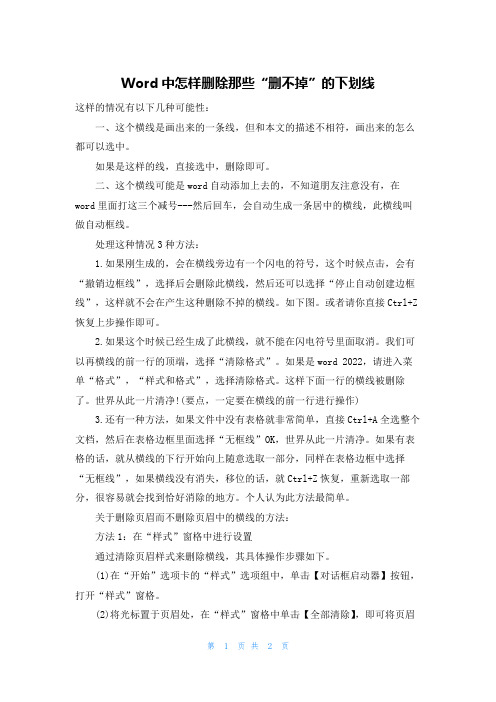
Word中怎样删除那些“删不掉”的下划线这样的情况有以下几种可能性:一、这个横线是画出来的一条线,但和本文的描述不相符,画出来的怎么都可以选中。
如果是这样的线,直接选中,删除即可。
二、这个横线可能是word自动添加上去的,不知道朋友注意没有,在word里面打这三个减号---然后回车,会自动生成一条居中的横线,此横线叫做自动框线。
处理这种情况3种方法:1.如果刚生成的,会在横线旁边有一个闪电的符号,这个时候点击,会有“撤销边框线”,选择后会删除此横线,然后还可以选择“停止自动创建边框线”,这样就不会在产生这种删除不掉的横线。
如下图。
或者请你直接Ctrl+Z 恢复上步操作即可。
2.如果这个时候已经生成了此横线,就不能在闪电符号里面取消。
我们可以再横线的前一行的顶端,选择“清除格式”。
如果是word 2022,请进入菜单“格式”,“样式和格式”,选择清除格式。
这样下面一行的横线被删除了。
世界从此一片清净!(要点,一定要在横线的前一行进行操作)3.还有一种方法,如果文件中没有表格就非常简单,直接Ctrl+A全选整个文档,然后在表格边框里面选择“无框线”OK,世界从此一片清净。
如果有表格的话,就从横线的下行开始向上随意选取一部分,同样在表格边框中选择“无框线”,如果横线没有消失,移位的话,就Ctrl+Z恢复,重新选取一部分,很容易就会找到恰好消除的地方。
个人认为此方法最简单。
关于删除页眉而不删除页眉中的横线的方法:方法1:在“样式”窗格中进行设置通过清除页眉样式来删除横线,其具体操作步骤如下。
(1)在“开始”选项卡的“样式”选项组中,单击【对话框启动器】按钮,打开“样式”窗格。
(2)将光标置于页眉处,在“样式”窗格中单击【全部清除】,即可将页眉中的横线删除。
方法2:在“字体”选项组中进行设置将光标置于页眉处,在“开始”选项卡的“字体”选项组中,单击【清除格式】按钮,即可彻底删除页眉中的横线。
方法3:通过边框设置删除页眉横线选中页眉中的段落标记,然后在“开始”选项卡的“段落”选项组中,单击【边框】按钮右侧的下三角按钮,在随即打开的下拉列表中执行【无框线】命令,即可彻底删除页眉中的横线。
word怎么去除彩色下划线的两种方法

word怎么去除彩色下划线的两种方法
在word里面编辑文字时,系统会自动检查拼写和语法,当检查出错误时,会用红色或绿色的波浪下划线标出来,所以我们想要去除这些看上去不太美观的下划线,该怎么做呢,那么下面就由店铺给大家分享下word去除彩色下划线的技巧,希望能帮助到您。
word去除彩色下划线方法一:
选中带有波浪线的文字,点击鼠标右键,在出现的菜单选项中选择“语法”,弹出语法选项对话框,点击“忽略一次”,则忽略掉选中文字下的波浪线,点击“全部忽略”则可忽略掉全部该拼写错误或语法错误的文字下的波浪线。
word去除彩色下划线方法二:
在顶部工具栏中“审阅”选项,点击“审阅”,选择最左边的“拼写和语法”,弹出语法选项对话框,与方法二中的操作一样,点击“忽略一次”,则忽略掉选中文字下的波浪线,点击“全部忽略”则可忽略掉全部该拼写错误或语法错误的文字下的波浪线。
word去除彩色下划线方法三:
选中带有波浪线的文字,点击鼠标右键,在出现的菜单选项中选择“忽略一次”,铛铛铛,波浪线不见啦。
word中怎样删除页眉横线的两种方法
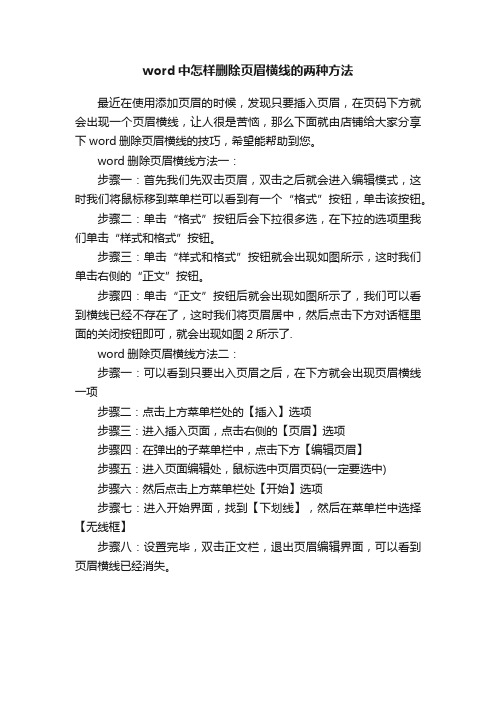
word中怎样删除页眉横线的两种方法
最近在使用添加页眉的时候,发现只要插入页眉,在页码下方就会出现一个页眉横线,让人很是苦恼,那么下面就由店铺给大家分享下word删除页眉横线的技巧,希望能帮助到您。
word删除页眉横线方法一:
步骤一:首先我们先双击页眉,双击之后就会进入编辑模式,这时我们将鼠标移到菜单栏可以看到有一个“格式”按钮,单击该按钮。
步骤二:单击“格式”按钮后会下拉很多选,在下拉的选项里我们单击“样式和格式”按钮。
步骤三:单击“样式和格式”按钮就会出现如图所示,这时我们单击右侧的“正文”按钮。
步骤四:单击“正文”按钮后就会出现如图所示了,我们可以看到横线已经不存在了,这时我们将页眉居中,然后点击下方对话框里面的关闭按钮即可,就会出现如图2所示了.
word删除页眉横线方法二:
步骤一:可以看到只要出入页眉之后,在下方就会出现页眉横线一项
步骤二:点击上方菜单栏处的【插入】选项
步骤三:进入插入页面,点击右侧的【页眉】选项
步骤四:在弹出的子菜单栏中,点击下方【编辑页眉】
步骤五:进入页面编辑处,鼠标选中页眉页码(一定要选中)
步骤六:然后点击上方菜单栏处【开始】选项
步骤七:进入开始界面,找到【下划线】,然后在菜单栏中选择【无线框】
步骤八:设置完毕,双击正文栏,退出页眉编辑界面,可以看到页眉横线已经消失。
轻松删除Word页眉上的长横线
龙源期刊网
轻松删除Word页眉上的长横线
作者:
来源:《中国电脑教育报》2012年第18期
Word 2003是我们常用的办公软件,其中强大的“页眉和页脚”功能为文档的页面设置增添了不少的功能,或许是软件设计方面的原因吧,有时在操作上却给我们带来了麻烦。
同事小赵写了一份教师资格认证申请书,在添加“页眉和页脚”时不注意把一条长横线给加上了,他怎么也删除不了,非常影响页面的效果。
解决办法:首先,打开该Word文档,在长横线上右击鼠标,没有“删除”菜单项,只好改用其它方法,双击该Word文档后,依次单击Word窗口菜单栏的“视图→页眉和页脚”菜单项。
打开“页眉和页脚”后,用鼠标选中“回车换行符号”,按下键盘的“Delete”键,直到“回车换行符号”与那个长横线中间没有空行后,然后单击“页眉和页脚”工具栏的“关闭”按钮(如
图),这时那条长横线就被删除了。
(新疆温泉县安格里格乡中学王昌红)。
Word中如何取消页眉页脚的方法
Word中如何取消页眉页脚的方法编辑word文档,也不知道如何取消页眉页脚,鼠标在页眉上乱点,不小心双击了,居然选中了页眉,去掉了页眉里的文字,却没法去掉那条横线。
以下是店铺为您带来的关于取消页眉页脚方法汇总,希望对您有所帮助。
取消页眉页脚方法汇总Word中取消页眉页脚的横线清除页眉页脚横线有多种方法,下面我就来创建个文档添加个页眉页脚一一为大家作演示,刚刚添加好了页眉页脚就多出条横线方法一、清除格式法①选择菜单栏的“视图”中的“页眉和页脚”,进入页眉页脚编辑模式;②单击菜单栏的“格式”中“样式和格式”选项卡,在右边的“样式和格式”任务窗格中点击“清除格式”按钮,即可去掉页眉页脚的横线的。
方法二、清除边框和底纹法①同样“视图”-->“页眉和页脚”按钮,进入页眉页脚编辑模式;②然后进入菜单栏的“格式”中的“边框和底纹”,将应用于下面设置为“段落”,然后单击去掉“下划线”按钮;设置完毕后再来看看,现在页眉页脚处的横线都已经删除了掉了!Word文档中如何取消页眉页脚的设置?可以先把原来设置的页眉和页脚全部删除掉再按步骤设置:双击页眉(页脚)——刷选页眉——按Delete删除。
先设置页眉:1、光标置于要设置页眉的页首:菜单栏——插入——分隔符——分节符类型——连续——确定。
2、视图——页眉和页脚——(出现浮动工具栏)——光标置于要换页的页眉,点击取消“链接到前一个”(按钮是“两个平行页”):页面右上角的“与上一节相同”消失。
3、在页眉里输入新内容。
再设置页脚:1、光标置于换页脚的页首:菜单栏——插入——分隔符——分节符类型——连续——确定。
(如果上面同样有设置,可以不用这一步)2、菜单栏——视图——页眉和页脚——(出现“页眉和页脚”浮动工具栏)——光标置于页脚,点击取消“链接到前一个”(按钮是“两个平行页”):页脚虚框右上角的“与上一节相同”消失。
(如果上面同样有设置,可以不用这一步)3、点“设置页码格式”(按钮是“手和页”)——页码编排——数字格式:根据需要下拉选择1,2,3,……,A,B,C,……,Ⅰ,Ⅱ,Ⅲ,……等;起始页码:修改“1”或其它页数(根据需要)——确定。
去除横线的方法
去除横线的方法一、关于横线的困扰。
1.1 很多人都遇到过有横线的情况。
就像那讨厌的小尾巴,在各种文本里晃悠。
有时候是文档里不小心弄出来的,有时候是网页上莫名其妙就有了。
这横线啊,就像个调皮捣蛋的小鬼,让人看着心烦意乱。
1.2 比如说在Word文档里,可能因为格式设置错误,突然就出现了横线。
那感觉就像是好好的一幅画,被人乱涂了一笔。
在网页上呢,可能是某些代码错误或者样式冲突,横线就冒出来了,这就好比是在平整的马路上突然出现了个小土堆,影响美观还让人觉得别扭。
2.1 在Word里的情况。
如果是下划线样式的横线,那简单得很。
你选中有横线的文字,然后在字体设置里,把下划线那个按钮再点一下,就像关灯一样,横线就没了。
这就叫对症下药,一招制敌。
要是那种段落分隔线,你就看看段落设置,把边框和底纹那里调整一下,把不需要的边框线去掉。
这就好比是把多余的装饰拿掉,让文字回归清爽。
2.2 对于网页上的横线。
如果是自己能修改代码的情况,那就要像个侦探一样,在代码里找线索。
一般是CSS样式的问题,找到控制横线显示的那部分代码,要么把它删掉,要么修改一下属性。
这就像是在一团乱麻里找到关键的那根线,然后把它解开。
要是不懂代码的话,也有办法。
可以试试浏览器的开发者工具,里面有个查看元素的功能,能定位到横线的元素,然后在里面修改一些简单的样式属性,这就有点像盲人摸象,但也能解决问题。
2.3 还有一些特殊情况。
比如说在某些软件里的横线,可能要到软件的设置选项里去找。
就像大海捞针一样,但只要有耐心,总能找到对应的设置来去除横线。
有些软件可能会把这个设置藏得很深,这时候就不能半途而废,要像挖宝藏一样,掘地三尺也要把它找出来。
三、预防横线出现的小窍门。
3.1 在使用软件的时候,要养成良好的习惯。
就像老话说的,未雨绸缪。
在设置格式的时候要小心谨慎,不要乱点一些不熟悉的按钮。
在Word里,不要随便添加一些奇怪的段落样式,不然很容易就弄出横线来。
Word文档里面眉页的横杠怎么去掉
Word文档里面眉页的横杠怎么去掉快速去除Word页眉下的那条横线可以用下面的四种方法:一是可以将横线颜色设置成“白色”;二是在进入页眉和页脚时,设置表格和边框为“无”;第三种方法是进入页眉编辑,然后选中段落标记并删除它;最后一种方法是将“样式”图标栏里面的“页眉”换成“正文”就行了。
1.改变页眉的样式如果仅仅想去除页眉下的横线,最为便捷的就是改变页眉的样式。
例如,我们在编辑页眉时可以把页眉的样式换成“正文”。
因为“正文”样式中没有段落边框的格式内容,页眉下自然也就不会出现横线了。
2.修改“页眉”样式改变页眉的样式,你失去的可能不仅仅是一条横线,还有其他一些包含在“页眉”样式里而在“正文”样式里所没有的格式特征。
如果你不想失去它们,可以修改“页眉”样式,在“页眉”样式中去除有关横线的相应格式内容。
如在word 2000中,我们可以依次选择菜单栏中的“格式/样式”,在随后出现的“样式”对话框中依次选择样式列表框中的〔页眉〕和〔更改〕按钮,此时“修改样式”对话框就出来了。
单击“修改样式”对话框中的〔格式〕按钮,选择其中的“边框”。
再在随后出现的“边框和底纹”对话框中选定“设置”下的“无”,最后依次点击按钮〔确定〕和〔应用〕。
你会发现页眉下的横线同样消失了。
改变页眉的样式3.取消页眉的边框格式修改“页眉”样式后,当前文档中页眉的横线全部消失了。
如果仅仅想去除当前节的页眉,可以在编辑页眉时依次选择“格式→边框和底纹”,在随后出现的“边框和底纹”对话框中选定“设置”下的“无”。
特别要提醒的是:“边框和底纹”对话框中的“应用范围”项一定是“段落”,而不是“文字”。
去掉横线4.和页眉横线“永别”即便用以上的各种方法删除了横线,但在word下给新建立的文档添加页眉时,你会发现那条讨厌的横线又出现了。
要想和页眉横线“永别”,有两个选择:(1)在修改“页眉”样式时,勾选“修改样式”对话框中的“添至模板”复选框。
(2)建立一个自己的文档模板,并且指定该模板为默认模板,当然该模板中肯定没有那条横线。
- 1、下载文档前请自行甄别文档内容的完整性,平台不提供额外的编辑、内容补充、找答案等附加服务。
- 2、"仅部分预览"的文档,不可在线预览部分如存在完整性等问题,可反馈申请退款(可完整预览的文档不适用该条件!)。
- 3、如文档侵犯您的权益,请联系客服反馈,我们会尽快为您处理(人工客服工作时间:9:00-18:30)。
怎么取消word中页眉中的下划线横线
microsoft office word是目前最常用的办公软件之一,在使用其设置页眉时经常会自动加一条下划线,删除页眉后下划线还在,下面介绍一下怎么删除。
步骤01:
打开microsoft office word(word)
步骤02:
先添加一个页眉,自动就有了下划线了
步骤03:
如果您的Word2011以上的版本,那恭喜您,双击页眉-按Ctrl+A全选-Delete删除,直接就能删了。
步骤04:
如果不是高版本,那就选删除页眉内容
步骤05:
再在页眉处按Ctrl+A全选,点开始-找到橡皮擦-点-搞定
步骤06:
如果是想留页眉而只删除下划线,那就不用删内容,只用橡皮擦清除格式。
再设置想要的格式。
步骤07:
另一种方法:在页眉处按Ctrl+A全选-开始-段落-边框-无边框
注意事项
本人原创,如有疑问请联系本人。
如果您觉得本经验对您有帮助,请点击下面的【投票】支持一下下小编! 如果您想以后随时浏览请重重的点击一下下面的【收藏】,如果您认为本经验能够帮助到您的朋友,请轻轻点击页面右下方的双箭头即可分享啦。
